win10浏览器输入法不能输入中文怎么解决
更新时间:2021-01-06 16:03:30作者:xinxin
每当我们遇到一些难题时,在win10系统浏览器中进行搜索解答方案也是很常见的一件事,然而近日有用户在打开win10电脑中浏览器之后,想要通过输入法输入中文进行搜索时却总是不能输入中文,面对这种情况应该怎么解决呢?今天小编就来告诉大家win10浏览器输入法不能输入中文解决方法。
推荐下载:win10安装版下载64位
具体方法:
方法一
1、使用“Windows+R”快捷键打开运行窗口,输入“regedit” ,然后点击确定打开注册表
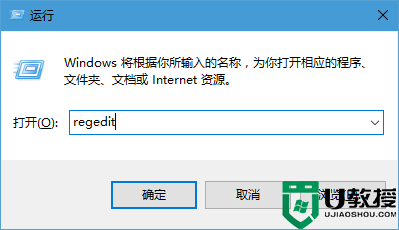
2、在注册表左侧依次展开:HKEY_LOCAL_MACHINE/SOFTWARE/Microsoft/Windows/CurrentVersion/ Policies/System ,在右侧找到“EnableUIPI”将其删除
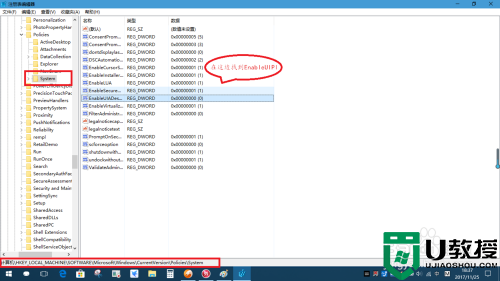
3、调出任务管理器,重启“Windows 资源管理器”
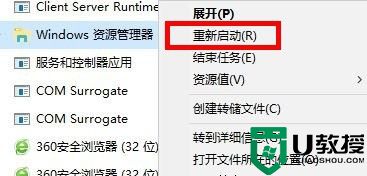
方法二
1、右击“此电脑”,选择“管理”
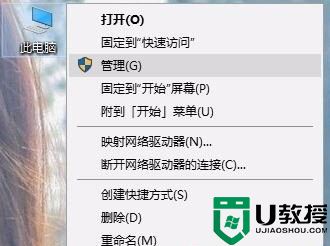
2、左侧菜单中依次展开:系统工具>> 任务计划程序 Microsoft >> Windows >>TextServicesFramework
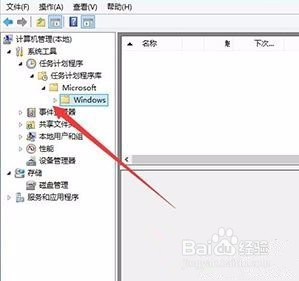
3、右侧右击 MsCtrMonitor ,选择“启用”
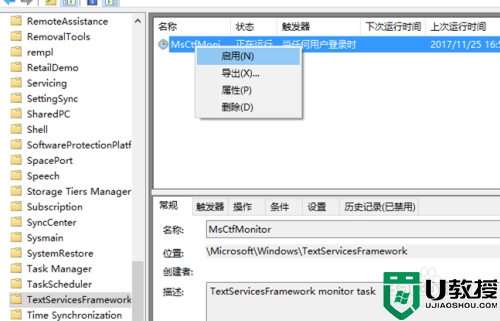
上述就是关于win10浏览器输入法不能输入中文解决方法了,有出现这种现象的小伙伴不妨根据小编的方法来解决吧,希望能够对大家有所帮助。
win10浏览器输入法不能输入中文怎么解决相关教程
- win10中文输入法只能输入英文怎么解决
- win10搜狗输入法只能输入英文没法打中文解决方法
- win10系统无法输入中文怎么回事 解决win10系统不能输入中文的方法
- Win11微软输入法不能切换中文输入法怎么办
- win10无法输入中文只能输入英文的处理方法
- Win10微软拼音输入法为什么打不出中文 Win10微软拼音输入法打不出中文如何解决
- win10 war3中无法输入中文怎么办 win10电脑war3中无法输入中文解决方法
- win10命运2输入法打不出中文怎么办 win10玩命运2无法输入中文解决方法
- win10输入法切换不了中文怎么办_win10输入法无法切换中文解决方法
- win10输入法只能输入英文最佳解决方法
- Win11如何替换dll文件 Win11替换dll文件的方法 系统之家
- Win10系统播放器无法正常运行怎么办 系统之家
- 李斌 蔚来手机进展顺利 一年内要换手机的用户可以等等 系统之家
- 数据显示特斯拉Cybertruck电动皮卡已预订超过160万辆 系统之家
- 小米智能生态新品预热 包括小米首款高性能桌面生产力产品 系统之家
- 微软建议索尼让第一方游戏首发加入 PS Plus 订阅库 从而与 XGP 竞争 系统之家
热门推荐
win10系统教程推荐
- 1 window10投屏步骤 windows10电脑如何投屏
- 2 Win10声音调节不了为什么 Win10无法调节声音的解决方案
- 3 怎样取消win10电脑开机密码 win10取消开机密码的方法步骤
- 4 win10关闭通知弹窗设置方法 win10怎么关闭弹窗通知
- 5 重装win10系统usb失灵怎么办 win10系统重装后usb失灵修复方法
- 6 win10免驱无线网卡无法识别怎么办 win10无法识别无线网卡免驱版处理方法
- 7 修复win10系统蓝屏提示system service exception错误方法
- 8 win10未分配磁盘合并设置方法 win10怎么把两个未分配磁盘合并
- 9 如何提高cf的fps值win10 win10 cf的fps低怎么办
- 10 win10锁屏不显示时间怎么办 win10锁屏没有显示时间处理方法

